Tautan Perangkat
Netflix telah bersama kami selama beberapa tahun, jadi agak mengecewakan bahwa mereka masih belum merilis aplikasi khusus untuk komputer Mac. Platform ini relatif cepat merilis aplikasi untuk Windows, Android, dan iOS, tetapi untuk beberapa alasan, tidak ada pengumuman resmi mengapa kami tidak memiliki aplikasi Netflix untuk Mac.

Jadi, apa yang terjadi jika Anda penggemar berat Netflix tetapi lebih suka menonton di Mac karena MacOS adalah sistem operasi pilihan Anda karena berbagai alasan?
Jangan khawatir. Dengan beberapa solusi, Anda dapat mengunduh film dan acara TV favorit Anda di Mac.
Artikel ini memiliki semua yang perlu Anda ketahui.
Metode 1: Menggunakan Clicker untuk Netflix
Kita hidup di lingkungan teknologi yang serba cepat yang ditandai dengan berkembangnya komunitas pengembangan aplikasi. Meskipun tidak ada aplikasi resmi Netflix untuk perangkat Mac, pengembang telah hadir dengan solusi inovatif yang dapat mengunduh konten Netflix langsung ke perangkat ini. Salah satu solusi ini disebut Clicker untuk Netflix.
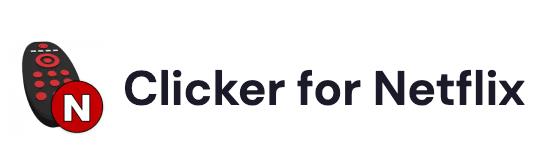
Pada intinya, Clicker untuk Netflix (CfN) adalah aplikasi pihak ketiga yang dirancang khusus untuk MacOS. Meskipun Netflix belum mendukung CfN secara resmi, CfN telah digunakan untuk streaming konten selama beberapa tahun tanpa masalah.
Clicker untuk Netflix hadir dengan antarmuka yang mudah digunakan lengkap dengan aksesibilitas Touch Bar yang memudahkan untuk mengontrol pemutaran dan menavigasi perpustakaan. Selain itu, aplikasi ini mendukung mode PiP (gambar dalam gambar), memungkinkan Anda untuk menonton acara favorit Anda di jendela kecil yang dapat diubah ukurannya saat menggunakan aplikasi lain di Mac Anda.
Tapi bagaimana Anda mendapatkan aplikasinya? Ini dapat diunduh secara gratis di beberapa situs web, tetapi penting untuk diingat bahwa tidak semua penawaran itu asli. Anda dapat dengan mudah tertipu untuk mengunduh malware berbahaya atau bahkan memasang aplikasi yang sama sekali berbeda yang sebenarnya tidak Anda perlukan. Karena alasan ini, penting untuk melakukan uji tuntas saat menjelajahi opsi yang tersedia.
Yang mengatakan, Macupdate – situs perangkat lunak Mac yang telah ada selama lebih dari 20 tahun – dapat menjadi tempat yang bagus untuk memulai.
Metode 2: Memasang Windows di Mac Anda
Sejak pembukaan Netflix, selalu ada aplikasi desktop untuk komputer Windows. Dan meskipun kebanyakan orang mungkin tidak mengetahuinya, Anda sebenarnya dapat menginstal Windows di Mac Anda dan menjalankan kedua sistem secara bersamaan. Ini berarti Anda dapat menikmati Netflix di Mac Anda tanpa melepaskan alat apa pun yang membuat Anda disayangi oleh ekosistem Apple.
Untuk menginstal Windows di Mac Anda, Anda memerlukan beberapa item:
- Gambar disk instalasi Windows
- Keyboard dan mouse apel
- Setidaknya 50 GB ruang disk kosong
- USB flash drive dengan penyimpanan minimal 16 GB
Jika Anda tidak tahu harus mulai dari mana, artikel ini memiliki semua detailnya.
Metode 3: Streaming Netflix Menggunakan AirPlay Dari iPhone atau iPad Anda
AirPlay adalah teknologi streaming nirkabel yang dikembangkan oleh Apple yang memungkinkan pengguna untuk melakukan streaming audio, video, dan media lain di antara perangkat Apple. Anda dapat menggunakannya untuk mengalirkan konten dari iPhone, iPad, Apple TV, HomePod, atau bahkan Mac.
Karena AirPlay adalah fitur bawaan untuk perangkat iOS, Anda tidak perlu membeli atau menyiapkan perangkat keras tambahan untuk streaming konten Netflix ke Mac Anda. Selain itu, Anda dapat terus menggunakan perangkat iOS sambil tetap melakukan streaming Netflix di Mac.
Sisi negatifnya, Netflix berhenti mendukung AirPlay pada April 2019, dengan alasan "batasan teknis". Ini berarti Anda tidak dapat membuka aplikasi Netflix di iPhone Anda dan langsung terhubung dengan Mac Anda. Untungnya, beberapa aplikasi pihak ketiga telah dikembangkan untuk mendukung media AirPlay dari iOS ke Mac. Pilihan populer termasuk Reflektor , Mirroring360 , dan AirServer .
Mari kita segera lihat bagaimana Anda dapat menggunakan AirServer untuk mentransmisikan Netflix ke Mac Anda:
- Unduh dan instal AirServer di perangkat Mac dan iOS Anda. Namun sebelum melanjutkan ke langkah 2, pastikan perangkat Mac dan iOS Anda terhubung ke jaringan Wi-Fi yang sama.
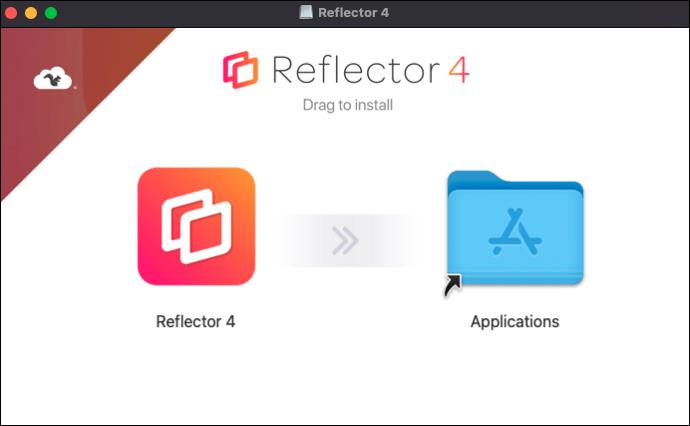
- Geser ke atas pada perangkat iOS Anda dan pilih ikon pencerminan layar dari Pusat Kontrol. Pada titik ini, Anda seharusnya dapat melihat Mac Anda dan perangkat lain yang tersedia di jaringan Anda.
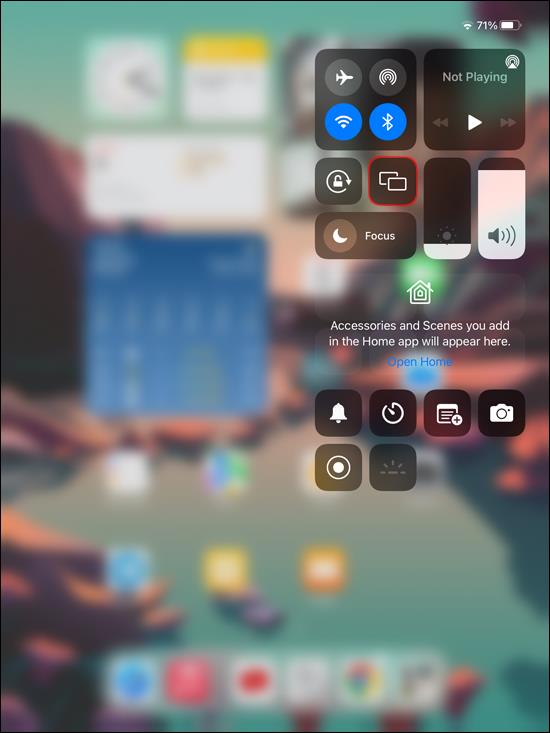
- Di iPhone atau iPad, buka aplikasi Netflix dan pilih judul yang ingin ditonton.
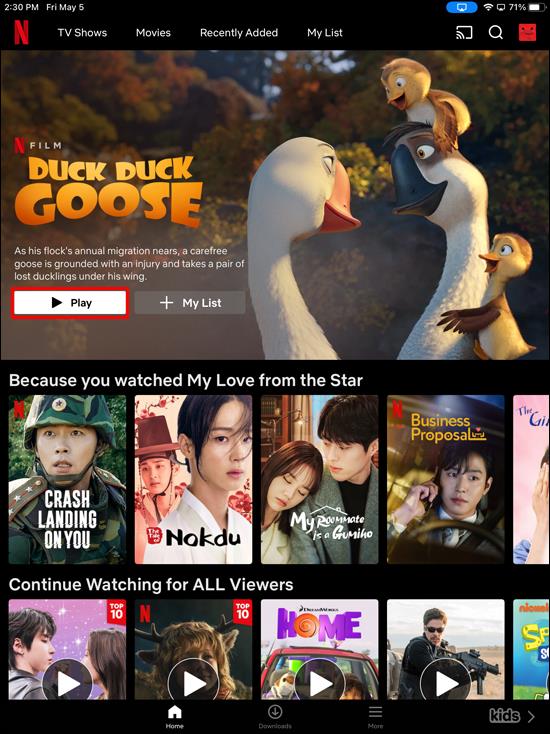
- Pilih Mac Anda dari daftar perangkat yang tersedia dan perangkat seluler akan mulai streaming di layar Mac Anda.
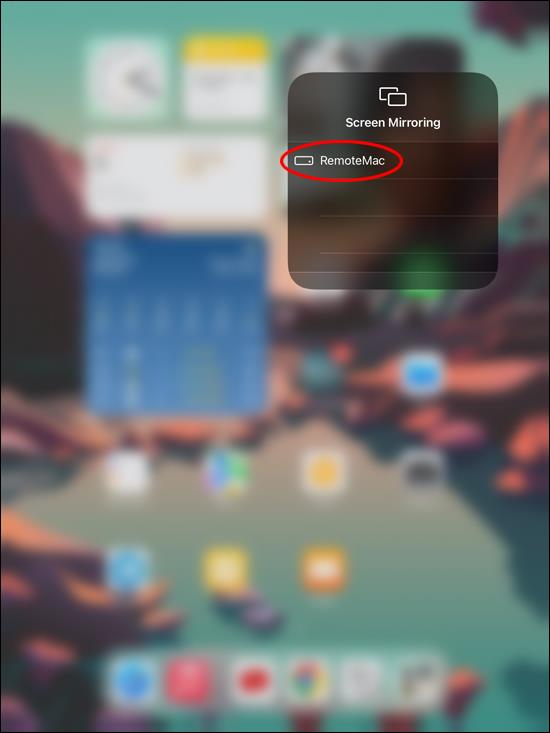
- Terakhir, buka aplikasi Netflix di perangkat seluler Anda dan putar film atau acara TV yang ingin Anda tonton.
Tetapi apa yang terjadi jika Anda tidak memiliki koneksi internet tetapi mengunduh beberapa episode atau film di iPhone Anda? AirServer dan beberapa aplikasi pencerminan lainnya dapat berfungsi tanpa konektivitas Wi-Fi, tetapi Anda perlu menautkan perangkat Anda menggunakan kabel petir. Mac Anda kemudian akan dapat menambatkan perangkat seluler Anda dan membuat jaringan pencerminan.
Metode 4: Menjalankan Netflix di MacOS Menggunakan PlayCover
Jika Anda tidak takut untuk terjun lebih dalam ke pasar teknologi pihak ketiga, PlayCover mungkin hanya alat yang Anda perlukan untuk akhirnya menikmati Netflix di Mac Anda. Tapi hal pertama yang pertama - apa itu?
Dalam istilah yang sangat sederhana, PlayCover adalah aplikasi MacOS yang memungkinkan Anda menginstal dan menjalankan aplikasi iOS langsung di Mac Anda. Ini bekerja dengan meniru kerangka kerja UIKit yang digunakan untuk mengembangkan aplikasi iOS dan mengadaptasinya agar berjalan di macOS. Dengan alat ini, Anda benar-benar dapat menjalankan aplikasi Netflix iOS di Mac Anda. Nyaman, bukan?
Ini tidak diragukan lagi merupakan cara yang nyaman untuk menonton acara Netflix favorit Anda di Mac Anda, tetapi menyiapkan PlayCover di perangkat Anda bisa merepotkan, dan Anda mungkin perlu sedikit kesabaran. Begini cara kerjanya:
- Mulailah dengan mengunduh aplikasi versi terbaru. Sebagian besar platform menawarkan aplikasi dalam bentuk file DMG.
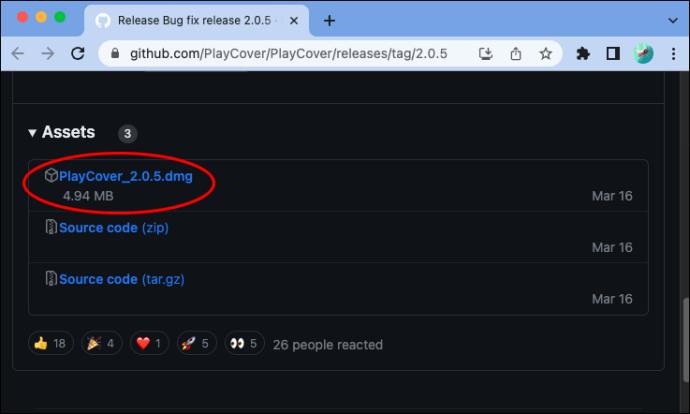
- Buka file DMG dan seret aplikasi PlayCover ke folder Aplikasi Anda. Klik dua kali pada aplikasi PlayCover untuk meluncurkannya.
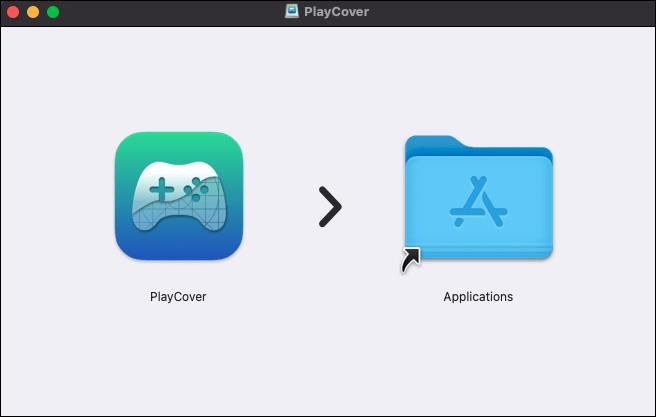
- Sekarang, Anda perlu mendapatkan file IPA aplikasi iOS Netflix. Anda dapat dengan mudah mendapatkan salinan dari cadangan perangkat iOS Anda atau mencari secara online. Namun seperti biasa, awasi file mencurigakan yang dapat menimbulkan risiko keamanan.
- Pada titik ini, buka PlayCover dan klik tombol "Impor" di pojok kiri atas jendela. Telusuri ke lokasi tempat Anda menyimpan file Netflix IPA dan mengimpornya.

- Setelah mengimpor Netflix IPA, ikon aplikasi platform akan muncul di jendela PlayCover. Klik ikon Netflix untuk meluncurkan aplikasi. Anda sekarang dapat menelusuri perpustakaan seperti biasa dan memutar konten yang Anda inginkan.
Mungkin juga perlu disebutkan bahwa menjalankan Netflix di Mac menggunakan PlayCover mungkin tidak memberikan tingkat kinerja dan stabilitas yang sama dengan aplikasi seluler resmi. Namun, ini adalah metode yang mungkin patut dicoba jika Anda memiliki sedikit pengalaman dalam pengembangan aplikasi.
Tonton Semua yang Anda Inginkan
Tidak ada kabar dari Netflix tentang kapan kami dapat melihat aplikasi resmi platform untuk MacOS, tetapi ini seharusnya tidak menghentikan Anda untuk mengunduh atau streaming acara favorit Anda. Berkat beberapa solusi, Anda dapat mengubah Mac Anda menjadi teater mini bahkan saat kami menunggu untuk mengetahui apakah Netflix sedang mengerjakan sesuatu.
Sudahkah Anda mencoba mengunduh Netflix di Mac menggunakan salah satu dari trik ini?
Beri tahu kami di bagian komentar di bawah.



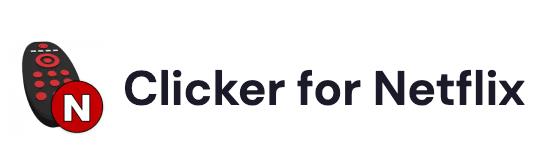
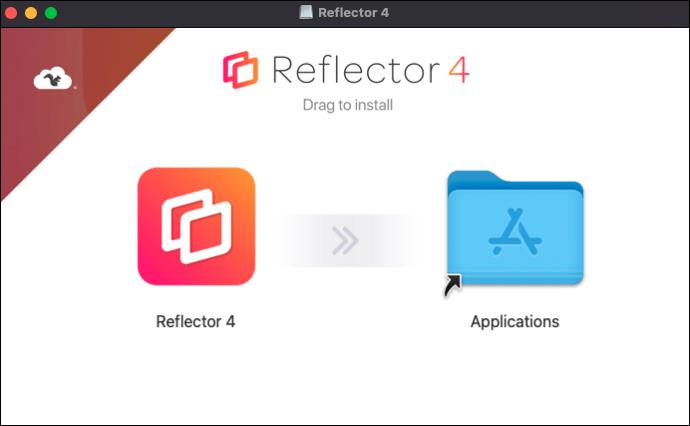
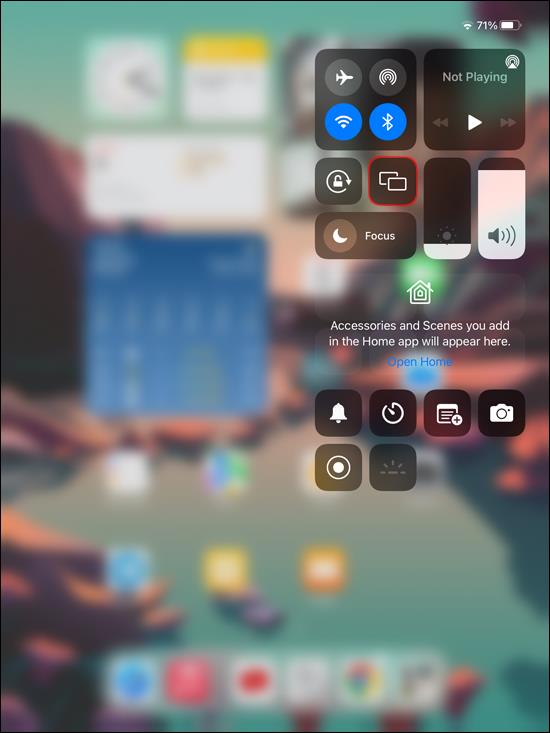
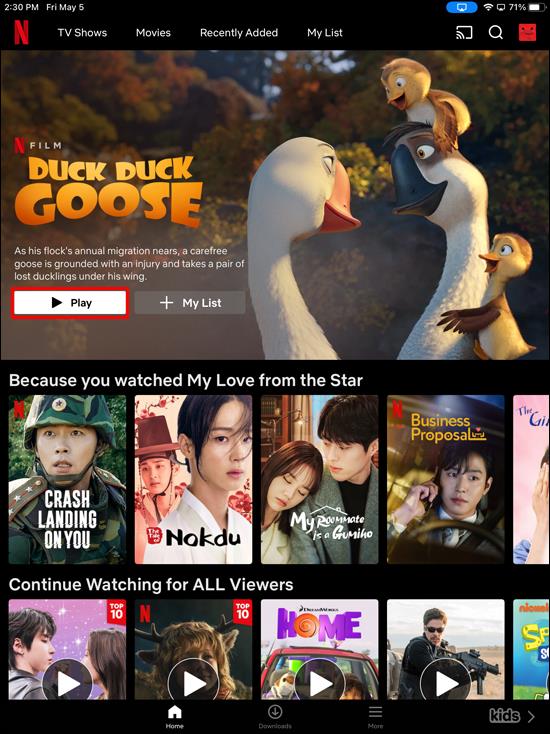
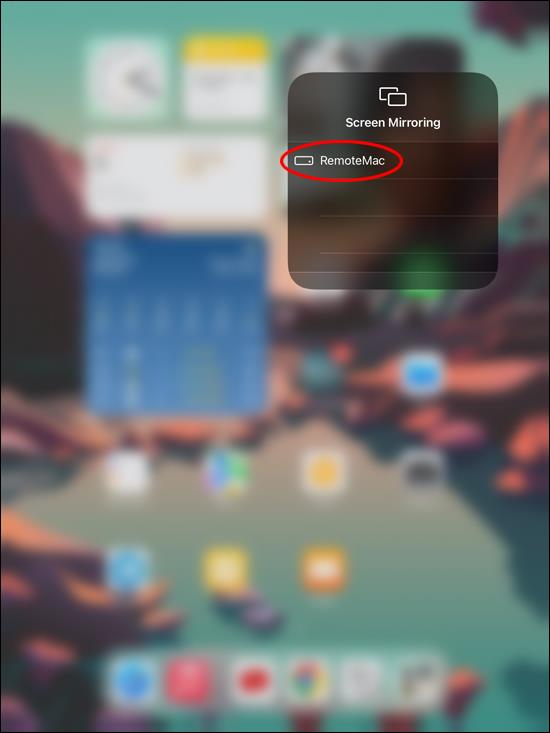
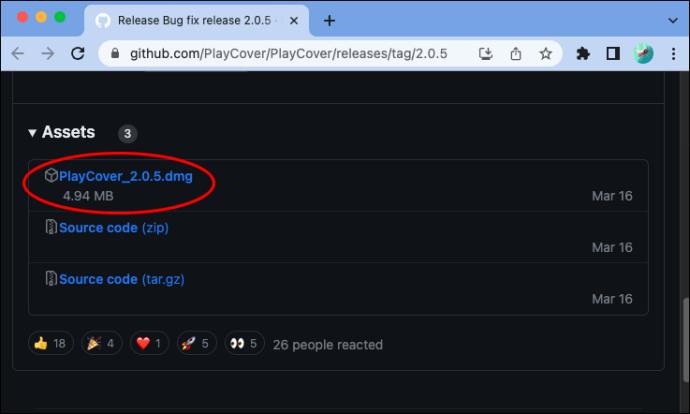
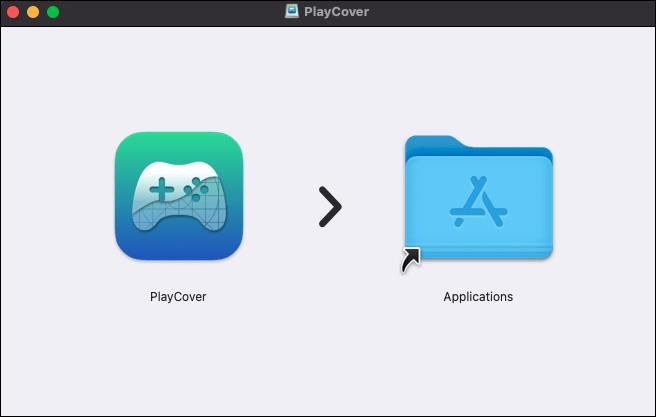

















![Cara Mengelola Subtitle Di Disney Plus [Semua Perangkat Utama] Cara Mengelola Subtitle Di Disney Plus [Semua Perangkat Utama]](https://img.webtech360.com/resources6/s2/image-9746-0605153623935.jpg)

